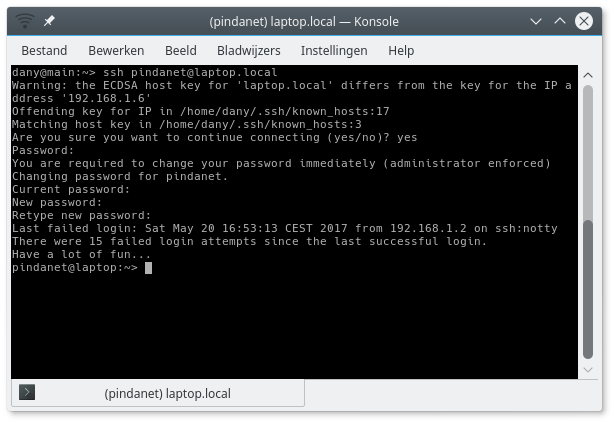Gebruikers aanmaken en beheren
Met de volgende opdrachten kunnen we gebruikers beheren:
- useradd: nieuwe gebruikers aanmaken
- usermod: bestaande gebruikers aanmaken
- userdel: gebruikers verwijderen
- passwd: wachtwoorden aan gebruikers toekennen
- chage: de geldigheidstermijn van een gebruikerswachtwoord aanpassen
Een lokale gebruiker aanmaken en een wachtwoord toekennen
Om de gebruiker met de naam pindanet met het wachtwoord NetPinDa@123# aan te maken, gebruik je de volgende opdrachtregel:
dany@laptop:~> su -c 'useradd pindanet ; echo -e "NetPinDa@123#\nNetPinDa@123#" | passwd pindanet'
Wachtwoord:
Nieuw wachtwoord:Nieuw wachtwoord herhalen: passwd: wachtwoord is met succes aangepast
su -c zorgt ervoor dat de opdrachten tussen aanhalingstekens als root worden uitgevoerd.
useradd pindanet maakt de nieuwe gebruiker aan.
De echo opdracht geeft het wachtwoord tweemaal door aan de opdracht passwd.
Zo kan je in één regel verschillende opdrachten gescheiden door punt komma's laten uitvoeren.
Bij het aanmaken van een nieuwe gebruiker worden de volgende wijzigingen aangebracht:
- Er wordt een Persoonlijke map in de map /home/ aangemaakt met de naam van de gebruiker
- De gegevens van de gebruiker worden toegevoegd aan het bestand /etc/passwd
- De groepsinformatie wordt opgeslagen in het bestand /etc/group
- Het wachtwoord wordt versleuteld toegevoegd aan het bestand /etc/shadow.
- Er wordt in de map /var/spool/mail/ een bestand aangemaakt met de naam van de gebruiker voor de e-mails van de gebruiker
Een gebruiker inclusief zijn Persoonlijke map verwijderen
dany@laptop:~>grep pindanet /etc/passwdpindanet:x:1031:100::/home/pindanet dany@laptop:~>sudo userdel -r pindanetroot's password: no crontab for pindanet userdel: pindanet home directory (/home/pindanet) not found dany@laptop:~>grep pindanet /etc/passwd
Met de eerste opdracht ga je na of de gebruiker wel bestaat.
Met bovenstaande opdracht werd de Persoonlijke map niet aangemaakt, vandaar het bericht dat de Persoonlijke map niet werd gevonden en dus ook niet werd verwijderd.
Om de Persoonlijke map aan te maken tijdens het aanmaken van de gebruiker gebruik je de opties -m (zie verder).
De laatste opdracht toont aan dat de gebruiker verwijderd is.
Een gebruiker met zelf gekozen eigenschappen aanmaken
Een gebruiker moet de volgende eigenschappen krijgen:
- UID = 2000: besturingssystemen werden met id's (genummerde) en niet met benoemde gebruikers
- GID = 100: besturingssystemen werden met id's (genummerde) en niet met benoemde groepen
- Beschrijving = "Pindanet Tips en Trucs auteur": vrije commentaar
- Persoonlijke map = /usr/home/pindanet
- Shell = /usr/bin/ksh: zijn favoriete opdrachtenomgeving, standaard is dit bash
- Gebruikersnaam = pindanet: login naam
- Wachtwoord: NetPinDa@123#
Maak je aan met:
dany@laptop:~>sudo useradd -u 2000 -g 100 -c "Pindanet Tips en Trucs auteur" -m -d /usr/home/pindanet -s /usr/bin/ksh pindanetdany@laptop:~>su -c 'echo -e "NetPinDa@123#\nNetPinDa@123#" | passwd pindanet'Wachtwoord: Nieuw wachtwoord:Nieuw wachtwoord herhalen: passwd: wachtwoord is met succes aangepast dany@laptop:~>grep pindanet /etc/passwdpindanet:x:2000:100:Pindanet Tips en Trucs auteur:/usr/home/pindanet:/usr/bin/ksh
Een bestaande gebruiker aanpassen
Om de gebruiker pindanet terug standaardeigenschappen te geven (Persoonlijke map en bash shell), gebruik je de volgende opdracht:
dany@laptop:~>sudo usermod -m -d /home/pindanet -s /bin/bash pindanetdany@laptop:~>grep pindanet /etc/passwdpindanet:x:2000:100:Pindanet Tips en Trucs auteur:/home/pindanet:/bin/bash
Een gebruiker forceren om bij de eerstvolgende aanmelding een ander wachtwoord te gebruiken
dany@laptop:~>sudo chage -d 0 pindanetroot's password: dany@laptop:~>su pindanetWachtwoord: You are required to change your password immediately (administrator enforced) Veranderen van wachtwoord voor pindanet. Current password: Nieuw wachtwoord: Nieuw wachtwoord herhalen: pindanet@laptop:/home/dany>exitexit dany@laptop:~>
Dit is eveneens geldig als je bij de eerste aanmelding gebruikt maakt van SSH of een andere manier van aanmelden.